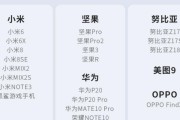在使用小米11智能手机时,您可能会需要读取或访问剪切板上的内容,以便进行更高效的文本处理或数据操作。但默认情况下,并非所有应用都有权限访问剪切板。本文将为您详细说明如何为您的小米11设置并读取剪切板,使您能够轻松管理文本内容。
开篇核心突出
小米11作为一款功能强大的智能手机,为用户提供了便捷的操作体验。但有时候,用户可能会遇到需要读取剪切板内容的情况,此时就需要对手机进行一些设置。本文将带领您一步步了解小米11如何设置读取剪切板,帮助您轻松完成日常操作需求。
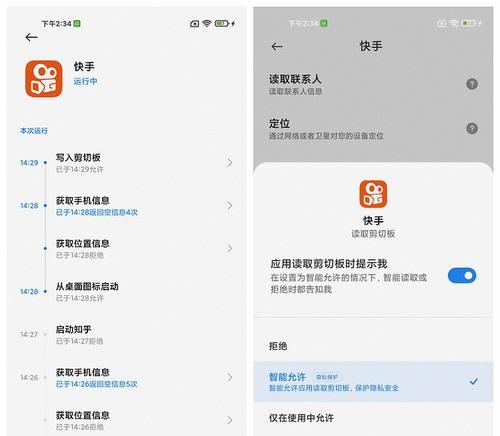
一、了解剪切板与权限设置
在开始设置之前,我们需要了解剪切板是什么,以及为什么需要设置权限。
剪切板是操作系统中用于临时存储复制或剪切内容的区域。在小米11上,剪切板可以存储文字、图片等信息,方便用户在不同应用间进行快速粘贴。
1.2权限设置的重要性
为了保护用户隐私,小米11默认不允许应用程序随意访问剪切板。我们需要在系统设置中给予应用相应的权限,才能让其读取剪切板内容。
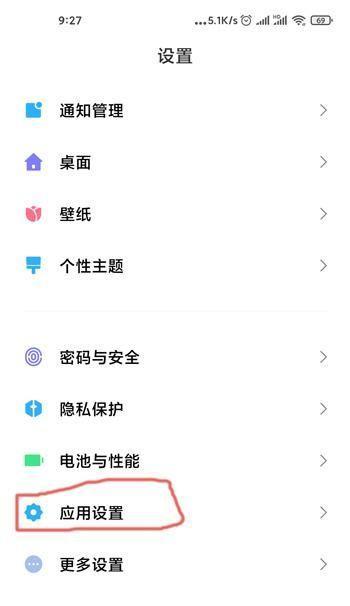
二、开启剪切板访问权限的步骤
接下来,我们将具体介绍如何为特定应用开启剪切板访问权限。
2.1进入系统设置
首先解锁您的小米11,并打开主屏幕。
点击“设置”应用图标,进入系统设置菜单。
2.2管理权限设置
在设置菜单中,向下滚动找到“应用管理”并点击进入。
在应用管理列表中,选择您需要设置剪切板权限的应用。
点击进入应用详情,然后找到“权限管理”选项。
2.3设置剪切板权限
在权限管理页面,您将看到各种权限分类,找到“剪切板”选项并点击。
开启“允许此应用读取剪切板”开关。
至此,您已经成功为该应用设置了读取剪切板的权限。
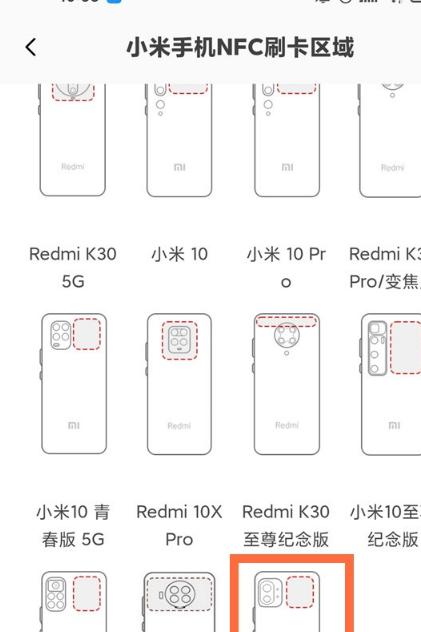
三、注意事项与常见问题
在设置小米11的剪切板权限时,您需要注意以下几点:
3.1仅授权信任应用
出于安全考虑,建议仅向您信任的应用授权读取剪切板的权限。未授权的应用无法读取剪切板内容,从而保护您的隐私安全。
3.2权限设置后的影响
授权应用读取剪切板可能意味着应用可以访问您复制或剪切的任何信息。在了解应用隐私政策和功能需求的基础上进行设置是十分必要的。
四、实用技巧分享
4.1检查应用权限
小米11提供了一种便捷方式来检查哪些应用已经获得了剪切板权限:
在设置中搜索“权限”并选择“应用权限管理”。
选择“剪切板”,这里会列出所有已获得权限的应用,您可以随时调整权限设置。
4.2关闭自动读取
有些应用可能默认开启自动读取剪切板内容,如果觉得不需要,可以:
进入应用的权限设置页面。
关闭“自动读取剪切板”的选项。
4.3小米11的隐私保护
小米11搭载了MIUI系统,它提供了丰富的隐私保护功能。了解如何使用这些功能,将帮助您更好地保护个人隐私。
五、
通过上述步骤,您已经学会了如何为小米11设置读取剪切板的权限。请确保只授权您信任的应用,并定期检查应用权限,以保护您的数据安全。小米11的这些设置提供了强大的灵活性和安全性,让您的智能生活更加便捷而无忧。如您在设置过程中遇到任何问题,欢迎在评论区留言咨询,我们会尽快为您解答。
通过以上内容,您现在应该对小米11如何设置读取剪切板有了全面的了解。如果还有其他疑问或需要进一步的指导,请随时关注我们的后续更新。祝您使用小米11愉快!
标签: #小米